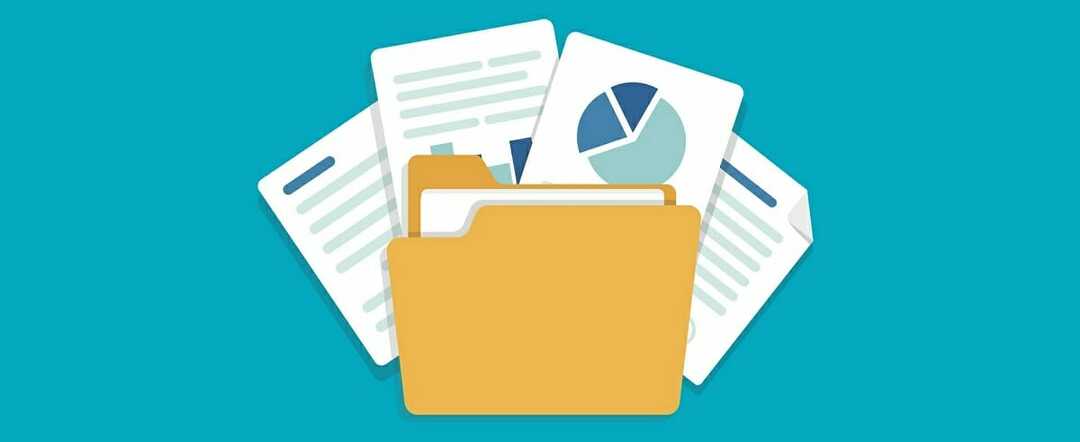Fjern PDF ved hjælp af Adobe Reader DC via redigeringsværktøjet
- Tilføjelse af hyperlinks til en PDF hjælper med at henvise til forskellige dokumenter eller websider ved at klikke på linket.
- Du ønsker måske at fjerne hyperlinks i en PDF af æstetiske, overholdelsesmæssige og andre årsager.
- PDF-redigeringsværktøjer som Adobe Acrobat DC kan hjælpe med at fjerne hyperlinks fra en PDF.

xINSTALLER VED AT KLIKKE PÅ DOWNLOAD FIL
- Download Restoro PC Repair Tool der følger med patenterede teknologier (patent tilgængeligt her).
- Klik Start scanning for at finde Windows-problemer, der kan forårsage pc-problemer.
- Klik Reparer alle for at løse problemer, der påvirker din computers sikkerhed og ydeevne.
- Restoro er blevet downloadet af 0 læsere i denne måned.
Hyperlinks i PDF'er er klikbare links, der giver brugerne mulighed for at navigere mellem forskellige dokumenter eller websider. Af en eller anden grund ønsker flere brugere at fjerne det fra deres PDF-filer. Derfor vil denne artikel tage dig gennem trinene til at fjerne hyperlinks i PDF'er.
Ligeledes kan du læse vores guide om fiksering PDF-filer åbnes i Chrome i stedet for Adobe Reader på din pc.
Her er et par almindelige scenarier:
- Æstetik – Hyperlinks i et PDF-dokument kan nogle gange forstyrre det overordnede visuelle udseende eller layout. Hvis du arbejder med en PDF, der indeholder for mange eller distraherende hyperlinks, kan fjernelse af dem hjælpe med at forbedre dokumentets visuelle præsentation.
- Udskriv eller offline brug – Når du har tænkt dig det udskrive en PDF eller bruge det i en offline sammenhæng, tjener hyperlinks muligvis ikke noget formål og kan være unødvendige. Fjernelse af dem sikrer, at dokumentets indhold forbliver konsistent og ikke indeholder irrelevante links i et ikke-digitalt format.
- Sikkerhed og privatliv – I nogle tilfælde kan PDF'er indeholde hyperlinks til eksterne websteder eller ressourcer, der kan udgøre sikkerhedsrisici eller kompromittere privatlivets fred. Fjernelse af hyperlinks forhindrer muligheden for ved et uheld at klikke på ondsindede links eller afsløre følsomme oplysninger.
- Overholdelse eller retningslinjer – Visse organisationer eller brancher kan have specifikke politikker eller regler, der kræver fjernelse af hyperlinks fra dokumenter. Dette kan være for at opretholde konsistens, overholde brandingretningslinjer eller opfylde specifikke tilgængelighedskrav.
Fjernelse af hyperlinks fra en PDF bør dog ske med vilje, i betragtning af dokumentets formål og målgruppe. Hyperlinks giver værdifuld funktionalitet og forbedrer brugeroplevelsen, især i interaktive eller digitale dokumenter.
Fjern via Adobe Acrobat
Bemærk venligst, at trinene kan variere lidt afhængigt af versionen af Adobe Acrobat DC eller den PDF-redigeringssoftware, du bruger.
- Åbn PDF-filen i Adobe Acrobat DC.
- Vælg Rediger PDF værktøj fra højre rude. Hvis du ikke kan se den højre rude, skal du klikke på Værktøjer i øverste højre hjørne og vælg derefter Rediger PDF.

- Klik på hyperlink du vil fjerne. Dette skal vælge hyperlink og vis en blå afgrænsningsramme rundt om den.
- Højreklik på det valgte hyperlink og vælg Slet fra rullemenuen. Alternativt kan du trykke på Slet tasten på dit tastatur.

- Gentag trin 3 og 4 for alle andre hyperlinks, du ønsker at fjerne.
- Når du har fjernet alle de ønskede hyperlinks, skal du klikke på Fil menu og vælg Gemme fra kontekstmenuen for at gemme ændringerne til PDF-filen.
Du kan bruge et PDF-redigeringsværktøj eller -software til at fjerne et hyperlink i en PDF. Her er en generel trin-for-trin guide til, hvordan du fjerner et hyperlink vha Adobe Acrobat DC, som er et meget brugt PDF-redigeringssoftware:
- Alternativ MAC-adresse: Sådan opretter du en på Xbox
- Sådan optager du et Zoom-møde på en Chromebook
- Hvad er Alljoyn Router Service, og skal du deaktivere den?
Du kan læse vores artikel om bedste gratis og betalte PDF-editorer til Windows PC'er og Mac'er.
Alternativt kan du tjekke vores omfattende gennemgang af bedste PDF-læsere at downloade på din Windows 11-pc.
Hvis du har yderligere spørgsmål eller forslag til denne vejledning, så send dem venligst i kommentarfeltet.
Har du stadig problemer? Løs dem med dette værktøj:
SPONSORERET
Hvis ovenstående råd ikke har løst dit problem, kan din pc opleve dybere Windows-problemer. Vi anbefaler download af dette PC-reparationsværktøj (vurderet til Great på TrustPilot.com) for nemt at løse dem. Efter installationen skal du blot klikke på Start scanning knappen og tryk derefter på Reparer alle.